

Av Gina Barrow, senast uppdaterad: October 12, 2017
"Jag använder en Xiaomi Redmi Note 4 och jag raderade av misstag några bilder som jag senare behövde. Finns det något enklaste sätt: hur man återställer raderade bilder på Xiaomi? Tack"
Xiaomi Redmi Note 4 och andra Xiaomi mobila enheter är de mest budgetvänliga smartphones som någonsin släppts. Dess pris är mycket överraskande om du jämför funktionerna med toppmoderna mobiltelefoner.
Det är ingen stor skillnad med att använda Xiaomi-enheter och använda andra märken. Faktum är att Xiaomi-telefoner har visat sig vara globalt konkurrenskraftiga. På grund av denna chockerande avslöjande byter många användare till Xiaomi-telefoner eftersom den också drivs av Android.
På grund av det överväldigande beskyddet av Xiaomi-enheter har många dataförluster också rapporterats. Telefoninnehåll som appar, kontakter, textmeddelanden, foton, musik, videor och mycket mer är de vanliga offren.
Det orsakas vanligtvis av antingen: avsiktlig eller oavsiktlig borttagning och detta inkluderar programvaruproblem som skadlig programvara eller virus. Även om de flesta Android-enheter har ett eget externt minne eller SD-kort som stöder de flesta mediefiler, finns det fortfarande ett stort antal användare som alltid glömmer att säkerhetskopiera sina bilder eller egentligen inte säkerhetskopierar alls.
I den här artikeln kommer vi att ta itu med det snabbaste och enklaste sättet att göra hur man återställer raderade bilder på Xiaomi telefoner eftersom bilder är det vanligaste återhämtningsproblemet.
Dataförlust är det största mobilproblem som varje tillverkare står inför. Oavsett de många coola och fantastiska funktionerna erbjuder de om deras användare fortfarande inte är medvetna om vissa problem med dataförlust, misslyckas de fortfarande med att hålla dem nöjda.

Del 1. Enkla steg för att återställa raderade bilder på Xiaomi.Del 2. Xiaomi SäkerhetskopieringsalternativDel 3. Videoguide: Hur man återställer borttagna foton från Xiaomi-telefonenDel 4. Slutsatser
Kom ihåg att när du har upptäckt att dina bilder på din Xiaomi-telefon var borta, måste du stänga av Wi-Fi eller mobildata på nämnda handenhet.
Du kanske till och med måste sluta använda den mobila enheten direkt. Detta beror på att dessa raderade bilder inte raderas exakt utan stannar i telefonen osedda.
Bilderna överförs till ett virtuellt utrymme där det enda sättet att hur man återställer raderade bilder på Xiaomi använder antingen återställningsverktyg från tredje part eller återställer från dina säkerhetskopior.
Om du hade säkerhetskopior så skulle du förmodligen inte läsa det här så vi slår vad om att du nu har svårt att leta efter andra sätt att hur man återställer raderade bilder på Xiaomi.
Du kan använda återställningsprogram som finns tillgängliga på mjukvarumarknaden men självklart kan du behöva läsa mer och testa vilket som verkligen fungerar. Det bästa återställningsverktyget för att utföra dataåterställning på Xiaomi-enheter är FoneDog Toolkit- Android Data Recovery.
Det kan också återställa data som Kontaktinformation, Notiser, Fotogalleri, Musikoch Video, Även WhatsApp Meddelanden, Samtalsloggar och Viktigt Dokument. Bland alla återställningsprogram som finns på mjukvarumarknaden, FoneDog Toolkit- Android Data Recovery har visat sig vara högst rankad av miljontals Android-användare på grund av dess lätthet och bekvämlighet.
Många återställningsverktyg lovar många funktioner som kan göras med deras programvara, men inte många av dem fungerar riktigt. FoneDog Toolkit- Android Data Recovery kan användas när som helst av alla typer av människor med eller utan teknisk bakgrund. Detta beror på att den utvecklades för att vara användarvänlig och med en förhandsprocess.
Dessa är bara några av de viktigaste funktionerna FoneDog Toolkit- Android Data Recovery för att bevisa dess effektivitet:
Gratis nedladdning Gratis nedladdning
Att använda FoneDog Toolkit- Android Data Recovery, följ dessa steg:
FoneDog Toolkit- Android Data Recovery är kompatibel med både Windows och Mac så att du kan ladda ner och installera den version som passar dig. Slutför installationsprocessen och starta programvaran. Anslut din Xiaomi-telefon med en USB-kabel och vänta tills den upptäcks automatiskt. Det är bättre att sluta använda telefonen medan återställningsprocessen pågår. Undvik också att avbryta anslutningen.

Notera: Om det här är första gången du kopplar upp Xiaomi-telefonen till datorn kan du behöva installera vissa drivrutiner som behövs. Följ bara de givna instruktionerna.
Om du ännu inte har öppnat Xiaomi-enheten i USB-felsökning då FoneDog Toolkit kommer att be dig aktivera USB-felsökning för att påbörja återställningen. USB Debugging är bara en anslutning mellan Xiaomi-enheten och datorn och det finns inga risker eller skada som kan göras under denna process.
Om du använder den senaste Android-versionen från 4.2 och uppåt kan du aktivera USB-felsökning genom att gå till Inställningar från mobiltelefonen> rulla och tryck på om telefonen> När du ser Byggnummer, tryck på det sju gånger tills det kommer ett meddelande 'Du är under utvecklarläge'>gå tillbaka till Inställningar>tryck på Utvecklaralternativ>Aktivera USB-felsökning.
För Android-versioner som körs på 4.1 och lägre, gå till Inställningar på handenheten> rulla och tryck på Utvecklaralternativ> tryck på USB-felsökning för att aktivera.

På popup-skärmen kommer du att bli ombedd att välja vilka typer av filer du vill återställa. Här kan du enkelt göra återställningsprocessen snabbare genom att redan välja vilken data du behöver. Du kan välja att återställa: foton, videor, ljud, musik, kontakter, meddelanden och mycket mer. Klick 'Nästa' för att starta skanningen.

Den totala skanningstiden kan ta ett tag men den kommer säkert att visa alla skanningsresultat på ett kategoriskt sätt. Alla filkategorier kommer att ses till vänster och förhandsgranskningsområdet kommer att vara på höger sida. Den bästa delen av FoneDog Toolkit- Android Data Recovery är att du kan förhandsgranska alla objekt och selektivt återställa dem som du vill. Hitta alla raderade bilder du behövde och markera dem sedan en efter en och klicka på Recover för att spara alla filer i en mapp som du vill att de ska lagra.

Det finns många sätt att säkerhetskopiera ditt telefoninnehåll för att undvika att förlora det inom en snar framtid. Eftersom den drivs av Android kan du dra nytta av dess flexibla alternativ.
Säkerhetskopiera till Google-konto
Säkerhetskopiering till dator
Detta är det enklaste och traditionella sättet att säkerhetskopiera telefonens mediafiler som foton, videor, musik och mycket mer.
Använd MIUI lokal säkerhetskopiering
Ett annat enkelt sätt att säkerhetskopiera ditt telefoninnehåll är att spara det till din lokala MIUI-säkerhetskopia.
Telefonens innehåll kommer att sparas i MIUI-mappen eller på ditt SD-kort. Om du vill ladda ner och extrahera säkerhetskopian, för att undvika ytterligare dataförlust, utför extraheringen på din dator.
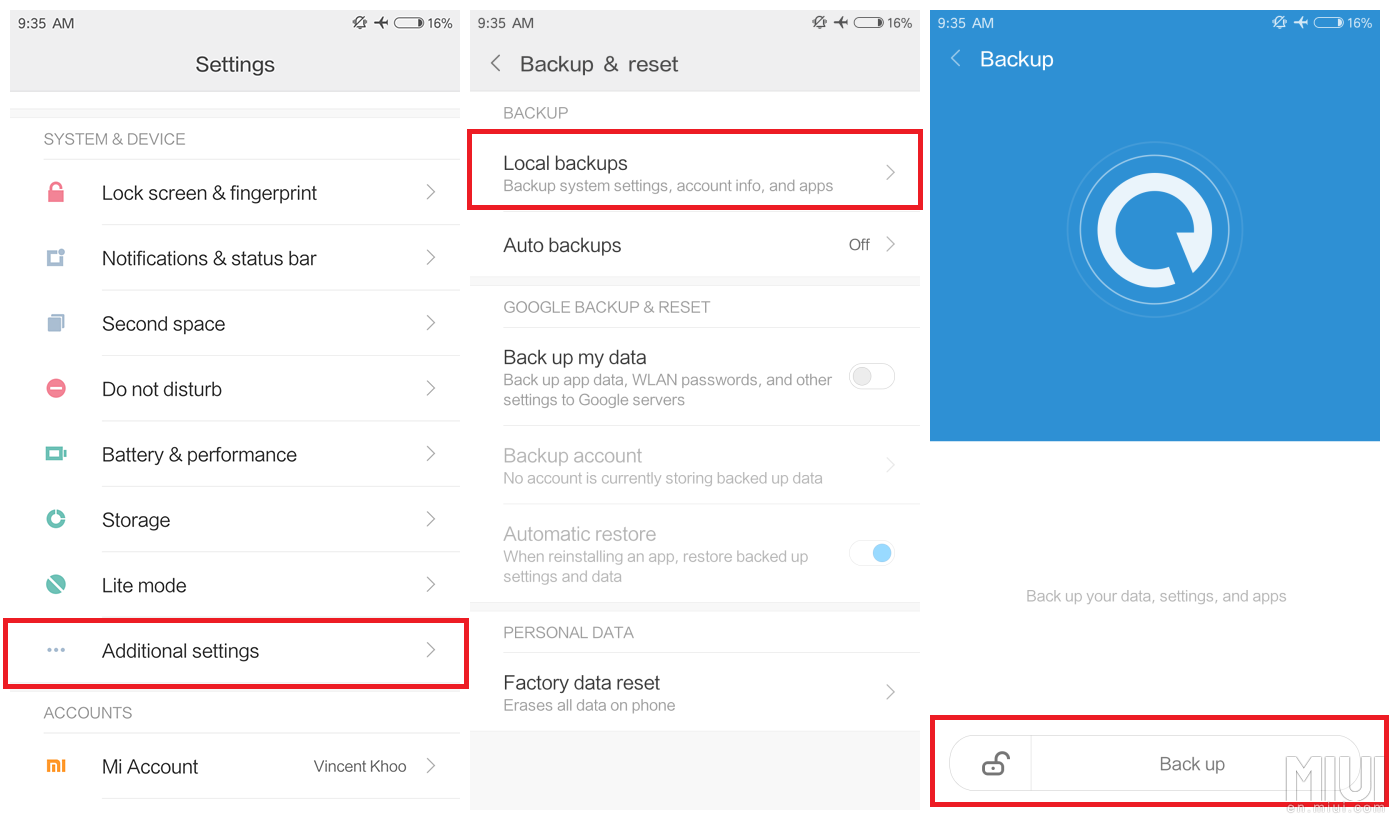
Använd MIUI Cloud Storage
För att följa trenden har MIUI också molnlagring där du också kan använda detta som din backup.
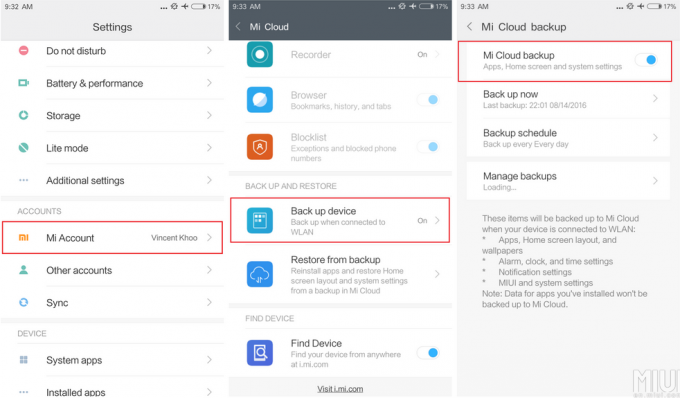
Använd verktyg för säkerhetskopiering från tredje part
Det finns så många säkerhetskopieringsappar tillgängliga i Play Butik där du kan ladda ner och installera och använda det för ditt telefoninnehåll. Du måste dock ange vilka tredjepartsappar du behöver använda eftersom de flesta av dem erbjuder alternativ för säkerhetskopiering och återställning för kontakter, SMS och appar. Använd och välj säkerhetskopior på ett klokt sätt för att undvika dataförlust som kan vara en stor besvikelse.
Hur man återställa raderade bilder på Xiaomi är väldigt lätt när du väl har FoneDog Toolkit- Android Data Recovery lätt tillgänglig på din dator. Det rekommenderas fortfarande starkt att du tar säkerhetskopior av allt ditt telefoninnehåll som mediegalleri, kontakter, meddelanden och mycket mer. Det finns inga ersättningar för säkerhetskopior men om du har fastnat i det här scenariot, överväg att använda återställningsverktyg som FoneDog Toolkit.
Lämna en kommentar
Kommentar

Dada2019-06-08 02:34:44
Det borde finnas en notering om att du först måste rota enheten
Android Data Recovery
Återställ raderade filer från Android-telefoner eller surfplattor.
Gratis nedladdning Gratis nedladdningHeta artiklar
/
INTRESSANTTRÅKIG
/
ENKELSVÅR
Tack! Här är dina val:
Utmärkt
Betyg: 4.5 / 5 (baserat på 75 betyg)